Eine Aufzeichnung von Videoanrufen kann aus mehreren Gründen von Vorteil sein. Für Fachleute kann es sein, um den Überblick über die Gespräche zu den Anrufen zu behalten. In anderen Fällen kann es sein, dass Sie sich mit Ihren Lieben an einen Videoanruf erinnern. Skype ist eine beliebte Wahl, wenn es um Online-Sprach- und Videoanrufe geht. Dies ist einer der ältesten Dienste, die kostenlose Telefonkonferenzen auf der ganzen Welt anbieten und in letzter Zeit hauptsächlich von Menschen genutzt werden, während alle zu Hause sind und soziale Distanzierung praktizieren.
Können Sie Skype-Anrufe mit Audio aufzeichnen, ohne jemanden zu benachrichtigen?
Ja, es gibt nur eine Methode, mit der Sie Skype-Anrufe aufzeichnen können, ohne einen Anrufer zu benachrichtigen. Die Methode funktioniert zwar nur auf einer Plattform, nämlich Windows. Der eingebaute Bildschirmrekorder Game Bar ermöglicht es Ihnen, alles auf dem Bildschirm aufzunehmen, was hauptsächlich zum Aufzeichnen von Spielen verwendet wird.
Auf dem iPhone und Android dürfen Sie den Skype-Anruf nicht mit Audio mit irgendeiner Aufzeichnungsmethode aufzeichnen, ohne jemanden zu benachrichtigen. Die einzige verfügbare Methode besteht darin, den Skype-Anruf mit einem anderen Gerät aufzuzeichnen, und daher ist dies die einzige Möglichkeit, ein Video zusammen mit dem Audio aufzunehmen. Sie können jedoch viele andere Methoden ausprobieren, um den Skype-Anruf aufzuzeichnen, ohne jemanden ohne Audio zu benachrichtigen. Wir haben diese Methoden unten für verschiedene Geräte aufgelistet.
Methoden zum Aufzeichnen von Skype-Anrufen, ohne dass andere es wissen
Da die von Skype verwendete Anrufaufzeichnungsmethode im Wesentlichen die Aufzeichnungen über das Skype-Gespräch sendet . Es gibt eine Anforderung, die andere nicht behindert, und Sie können auch den Skype-Anruf verfolgen.
So zeichnen Sie Skype-Anrufe unter Windows 10 heimlich mit Audio auf
Es gibt mehrere Skype-Anrufaufzeichnungssoftware für Windows, die Sie ausprobieren können, aber der beste Weg ist die Verwendung des integrierten Bildschirmrekorders. Die Aufzeichnung der Game Bar unter Windows 10 reicht für die Aufzeichnung von Videoanrufen auf dem Bildschirm aus. Dies ist die einzige perfekte Möglichkeit, Skype-Anrufe aufzuzeichnen, ohne jemanden zu benachrichtigen. Dies kann sehr einfach zu verwenden sein; Alles, was Sie tun müssen, ist die Game Bar in Ihren Einstellungen zu aktivieren.
Schritt 1: Gehen Sie im Startmenü zu Einstellungen. Klicken Sie auf Gaming und schalten Sie dann den Kippschalter ein, damit die Spielleiste den Bildschirm aufzeichnen kann. Aktivieren Sie auch das Kontrollkästchen vor Open Game Care mit dieser Schaltfläche auf einem Controller und verwenden Sie die Windows-Verknüpfungen, um die Game Bar zu öffnen.
Schritt 2: Nachdem Sie den Skype-Anruf eingeleitet haben, stellen Sie sicher, dass Sie die Spielleiste auf dem Bildschirm haben, um auf die Aufnahmeschaltfläche zu klicken. Die Tastenkombination dafür ist Windows-Taste + Alt + R. Dadurch wird der Skype-Anruf für Sie aufgezeichnet, ohne dass andere es wissen.

Schritt 3: Klicken Sie auf die gleiche Oberfläche, um die Aufnahme zu beenden, wenn Sie fertig sind, oder auf die gleichen Tasten (Windows-Taste + Alt + R), um die Funktion zu beenden.

Sie können nun den lokalen Speicher für die Skype-Aufzeichnung überprüfen.
Lesen Sie auch: 14 Best Screen Recorder für Windows 10, 7, 8 im Jahr 2020
Auf dem Smartphone
1. Android (ohne Audio)
Wenn Sie Skype-Anrufe aufzeichnen möchten, ohne dass sie es mit Ihrem Android wissen, ist dies möglich, jedoch ohne Audio. Damit können Sie die Tutorials oder Präsentationen bei der Bildschirmfreigabe über Skype aufzeichnen. Es ist auch nützlich, eine lokal aufgezeichnete Datei zu behalten, um sie erneut abzuspielen, um alles in der Besprechung zu überprüfen. Wir verwenden Bildschirmaufzeichnungen auf Ihrem Telefon, um Skype-Anrufe aufzuzeichnen, ohne dass andere Benachrichtigungen erhalten.
Schritt 1: Starten Sie den Bildschirmrekorder und die laufenden Aktivitäten auf dem Telefon werden aufgezeichnet. Obwohl Skype aufgezeichnet wird, wird niemand im Anruf darüber benachrichtigt.
Schritt 2: Stoppen Sie die Bildschirmaufnahme und überprüfen Sie dann den internen Speicher.
Um Skype-Anrufe auf Smartphones aufzuzeichnen , ist dies von Betriebssystem zu Modell unterschiedlich. Sie können auch eine der besten Anrufaufzeichnungs-Apps für Android-Telefone verwenden.
2. iPhone (mit Audio)
Mit der iPhone-Bildschirmaufnahmefunktion wird das Aufzeichnen von Skype-Anrufen ohne Benachrichtigung anderer einfacher. Im Gegensatz zu Android können Sie mit dem iPhone die Skype-Videoanrufe zusammen mit dem Audio aufzeichnen. Im Skype-Anruf können Sie die Live-Sitzung auf dem Bildschirm aufzeichnen, aber Ihre Stimme wird dabei nicht aufgezeichnet. Stellen Sie also sicher, dass es mit dieser Ausnahme ganz einfach ist, Skype-Anrufe aufzuzeichnen, ohne dass sie es wissen.
Schritt 1: Passen Sie zuerst die Bildschirmaufzeichnungsfunktion so an, dass sie im Kontrollzentrum verfügbar ist.
Gehen Sie zu Einstellungen > Kontrollzentrum . Aktivieren Sie den Umschalter für den Zugriff innerhalb von Apps . Tippen Sie nun auf Steuerelemente anpassen . Eine Liste mit Anwendungen wird angezeigt, um sicherzustellen, dass die Bildschirmaufnahme zu dieser Liste hinzugefügt wird, indem Sie auf das Pluszeichen daneben tippen.

Schritt 2: Starten Sie den Skype-Anruf mit anderen.
Schritt 3: Streichen Sie nun über den Bildschirm, um auf das Kontrollzentrum Ihres iPhones zuzugreifen. Tippen Sie auf die Bildschirmaufnahme und stellen Sie sicher, dass das Mikrofon eingeschaltet ist.
Schritt 4: Nachdem der Anruf beendet ist, tippen Sie auf die Leiste, die oben auf dem Bildschirm erscheint, und stoppen Sie die Aufnahme.
Schritt 5: Sie können die Bildschirmaufzeichnung des Skype-Anrufs in den Videos finden.
Lesen Sie auch: So teilen Sie den Bildschirm auf Skype (Windows, Mac, Android, iOS)
Urteil
Es gibt mehrere Möglichkeiten, Skype-Anrufe aufzuzeichnen, ohne jemanden zu benachrichtigen. Der beste Weg, um die vollständige Video- und Sprachaufzeichnung zu erhalten, besteht darin, die Windows-Plattform zu verwenden und die Spielleiste zu verwenden. Andere Methoden, die möglicherweise keine Stimme erfordern, können auf Smartphones hilfreich sein.
Wir hoffen, dass dieser Artikel für Sie hilfreich ist, wenn Sie versuchen, Skype-Anrufe aufzuzeichnen, ohne dass sie es wissen. Wir würden gerne Ihre Meinung zu diesem Beitrag wissen, um ihn nützlicher zu machen. Ihre Vorschläge und Kommentare sind im Kommentarbereich unten willkommen. Teilen Sie die Informationen mit Ihren Freunden und anderen, indem Sie den Artikel in den sozialen Medien teilen.
Wir freuen uns, von Ihnen zu hören!
Verwandte Themen:
Top 10 Skype-Alternativen für Windows-PC.
So richten Sie Skype- und Zoom-Meetings ein.
So ändern Sie den Skype-Benutzernamen in einfachen Schritten.
So beheben Sie das Problem, dass das Skype-Mikrofon nicht funktioniert.

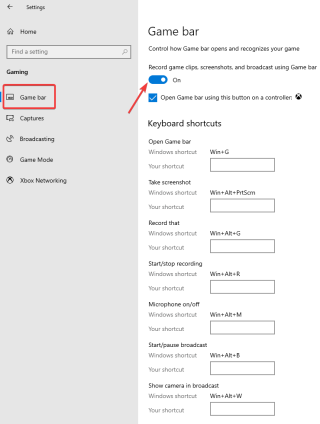





![So deaktivieren Sie Benachrichtigungen in Microsoft Teams [AIO] So deaktivieren Sie Benachrichtigungen in Microsoft Teams [AIO]](https://cloudo3.com/resources8/images31/image-2249-0105182830838.png)





![Bedingte Formatierung basierend auf einer anderen Zelle [Google Tabellen] Bedingte Formatierung basierend auf einer anderen Zelle [Google Tabellen]](https://cloudo3.com/resources3/images10/image-235-1009001311315.jpg)